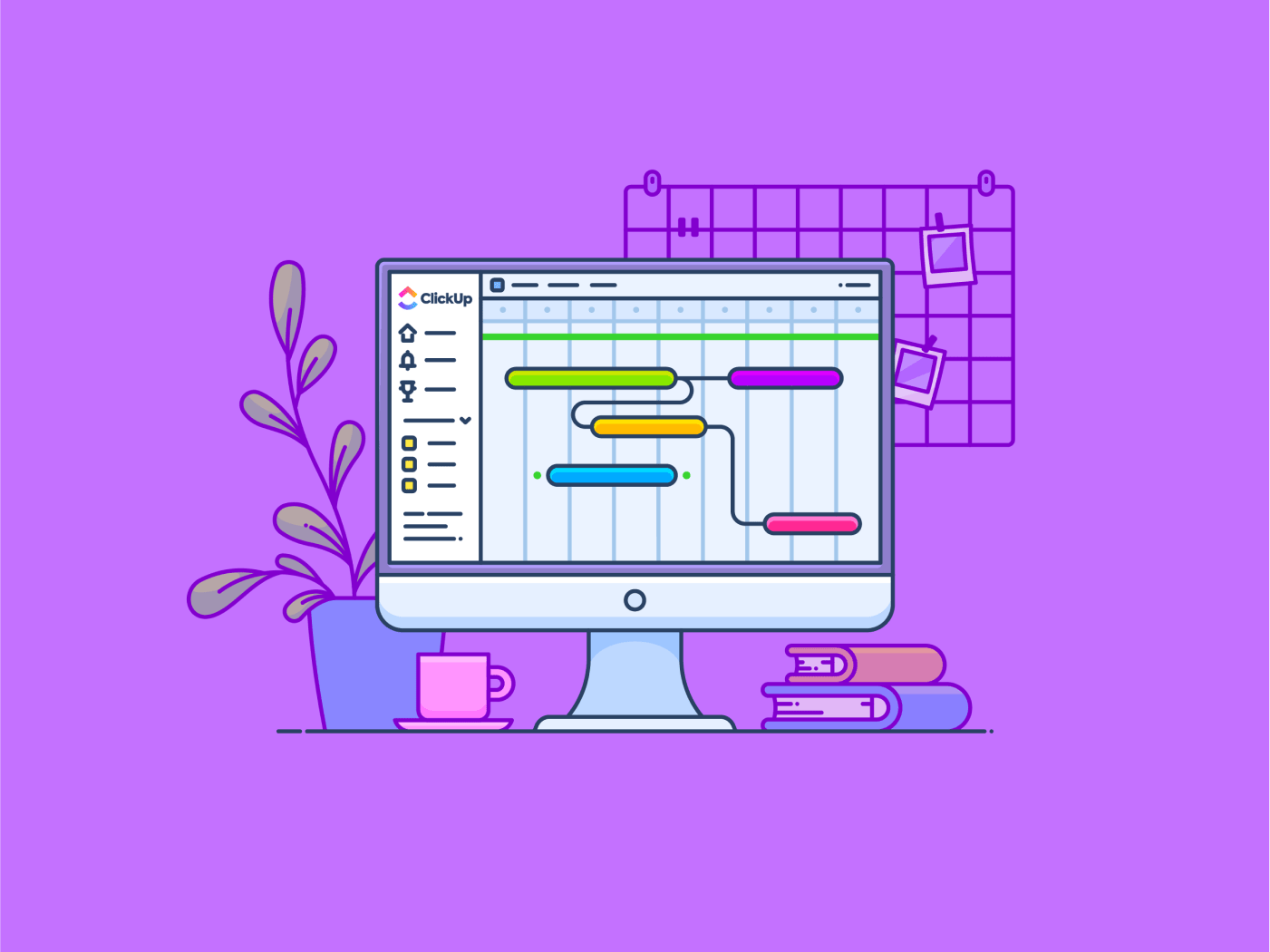Você tem uma reunião de projeto em dez minutos, mas seu relatório está uma bagunça. Os prazos se aproximam e você não consegue se lembrar de quais tarefas dependem de outras para serem concluídas primeiro.
Tudo o que você precisa para sair dessa bagunça é um gráfico de Gantt! **Os gráficos de Gantt são poderosas ferramentas de visualização que esclarecem cronogramas, obstáculos e o potencial do projeto
A popular plataforma de gerenciamento de trabalho monday.com simplifica e acelera o processo de criação de gráficos de Gantt. Esses gráficos de barras retratam os cronogramas do projeto, dando aos gerentes de projeto uma visão clara da duração das tarefas, das dependências e dos cronogramas gerais do projeto.
Vamos entender como.
Criando um gráfico de Gantt no Monday.com
Você não precisa criar um gráfico de Gantt do zero na monday.com. Em vez disso, você pode usar suas exibições para visualizar suas tarefas em um formato de Gantt.
Leia também: 10 melhores softwares gratuitos de gráfico de Gantt: Guia do gerente de projetos Veja como criar um gráfico de Gantt simples na monday.com:
Etapa 1: Configure seu quadro

via monday.com A primeira etapa é criar um quadro especificamente para seu projeto. Clique no botão "+" no canto superior direito da barra lateral e escolha "Gráfico de Gantt" entre as opções. Dê ao seu quadro um nome descritivo - algo que reflita o projeto em questão - e clique em "Criar quadro"
Etapa 2: Adicionar colunas

via suporte da monday.com Para a monday.com traduzir as tarefas do seu projeto em um gráfico de Gantt, ela precisa de informações específicas. Certifique-se de que seu quadro tenha pelo menos as seguintes colunas:
- Nome da tarefa: Defina claramente cada tarefa envolvida em seu projeto
- Cronograma: Essa coluna determina a duração de cada tarefa, normalmente representada em dias ou semanas
- Data de início (opcional): Se você tiver datas de início predeterminadas para tarefas específicas, inclua-as em uma coluna dedicada
Dica profissional: Para obter mais informações sobre seu projeto, aprimore o gráfico de Gantt adicionando colunas como "Status", "Responsável" ou "Prioridade". '
Etapa 3: habilitar a visualização de Gantt

via suporte da monday.com **Navegue até o menu "Board View" (Exibição do quadro) localizado na parte superior do quadro
Uma vez feito isso, o quadro da monday.com exibirá suas tarefas como um gráfico de Gantt visualmente atraente. Cada nome de tarefa aparece como uma barra na linha do tempo, com seu comprimento representando a duração designada na coluna "Linha do tempo".
Etapa 4: Ajuste fino

via suporte da monday.com a monday.com oferece algumas opções de personalização para otimizar seu gráfico de Gantt:
- Grupo por: Organize suas tarefas agrupando-as de acordo com as fases do projeto, equipes ou outras categorias relevantes
- Colorir por: Atribuir cores com base no status da tarefa, prioridade ou qualquer outra coluna para maior clareza visual
- Linha de base: Defina uma linha de base para acompanhar o progresso em relação ao cronograma inicial do projeto
- Marcos: Destaque os principais marcos do projeto para facilitar a referência
Esse nível de organização visual simplifica o monitoramento do projeto e a comunicação dentro da sua equipe. Os membros da equipe podem visualizar facilmente as tarefas que lhes foram atribuídas e sua posição relativa no cronograma geral do projeto.
Dica profissional: Arraste e solte as tarefas ao longo da linha do tempo para ajustar a programação. Use o botão "+" ao lado de cada barra de tarefas para criar subtarefas, ideal para dividir tarefas complexas em etapas gerenciáveis.
Leia também:_ Gráfico de Gantt vs. Linha do tempo: O que são e como usá-los é importante reconhecer algumas limitações:
- Personalização limitada: A visualização do gráfico de Gantt na monday.com apresenta uma representação visual essencial do cronograma do seu projeto. As opções de personalização são limitadas em comparação com softwares dedicados de gráficos de Gantt
- Funcionalidade básica de gerenciamento de recursos: A monday.com não oferece funcionalidades dedicadas ao gerenciamento de recursos da equipe, como a atribuição de tarefas com base em cargas de trabalho ou conjuntos de habilidades individuais
- Relatórios restritos: Os recursos de relatórios voltados para um gráfico de Gantt da monday.com são um tanto restritos. A ferramenta não possui relatórios de portfólio ou a capacidade de visualizar vários projetos em uma única linha do tempo de forma eficaz. Isso pode ser uma desvantagem significativa para as equipes que gerenciam vários projetos simultaneamente, pois elas podem precisar alternar entre os quadros para obter uma visão geral completa
- Não é um software de gráfico de Gantt gratuito: Embora a monday.com ofereça um plano gratuito com recursos básicos, o acesso a gráficos de Gantt e a recursos avançados exige o upgrade para um plano de assinatura pago
- Complexidade para grandes projetos: Um gráfico de Gantt da monday.com pode se tornar incômodo e menos claro visualmente para projetos altamente complexos com várias tarefas e dependências
- Falta de integração: os gráficos de Gantt da monday.com não se vinculam perfeitamente a planilhas de horas, painéis de controle em tempo real ou outras exibições de projeto. Essa falta de integração pode prejudicar a capacidade de gerar relatórios detalhados que englobem vários aspectos do desempenho do projeto e da alocação de recursos
Leia também:_ ClickUp Vs Monday - Qual ferramenta de gerenciamento de projetos é melhor para as equipes em 2024? é uma plataforma de produtividade altamente personalizável, projetada para aprimorar processos, otimizar recursos e promover a colaboração em equipe. Ela integra de forma exclusiva o trabalho de vários aplicativos em uma única interface dinâmica, e as atualizações semanais visam melhorar a experiência do usuário.
O design fácil de usar e a adaptabilidade da plataforma permitem que ela cresça junto com as empresas, tornando-a adequada para vários aplicativos. A abordagem abrangente do ClickUp para o gerenciamento do trabalho o distingue dos concorrentes, apresentando um conjunto robusto de ferramentas integradas, incluindo:
- Hierarquia organizacional: Um sistema estruturado para gerenciar equipes, projetos, tarefas e subtarefas de forma eficaz
- Visualizações de trabalho personalizáveis: Mais de 15Visualizações do ClickUp para personalizar o gerenciamento de tarefas de acordo com seus fluxos de trabalho
- ColaborativoDocumentos do ClickUp: Ferramentas para criação, edição e compartilhamento de documentos em tempo realClickUp Whiteboards . Com suas amplas opções de personalização, gerenciamento robusto de recursos e recursos avançados de geração de relatórios, o ClickUp permite que você crie gráficos de Gantt claros, informativos e acionáveis.
Usando o poder visual dos gráficos de Gantt e os recursos abrangentes do ClickUp, você obterá uma vantagem competitiva no gerenciamento eficiente e eficaz de seus projetos.
Pronto para experimentar a diferença? Experimente o ClickUp_
hoje mesmo e use todo o potencial de seus esforços de gerenciamento de projetos!